戴尔电脑如何重装系统Win10。

品牌型号:戴尔电脑
操作系统版本:Windows 10
软件版本:口袋装机软件
1、在重装系统之前,首先需要备份重要的数据。可以将文件、照片、视频等保存到外部存储设备或云存储中,以免丢失。
2、可以使用戴尔电脑自带的数据备份工具,或者使用第三方软件进行备份。
1、下载Windows 10系统的安装镜像文件,并将其保存到U盘或光盘中。
2、确保U盘或光盘的可用性,以便在重装系统时使用。可使用口袋装机软件制作u盘启动盘。
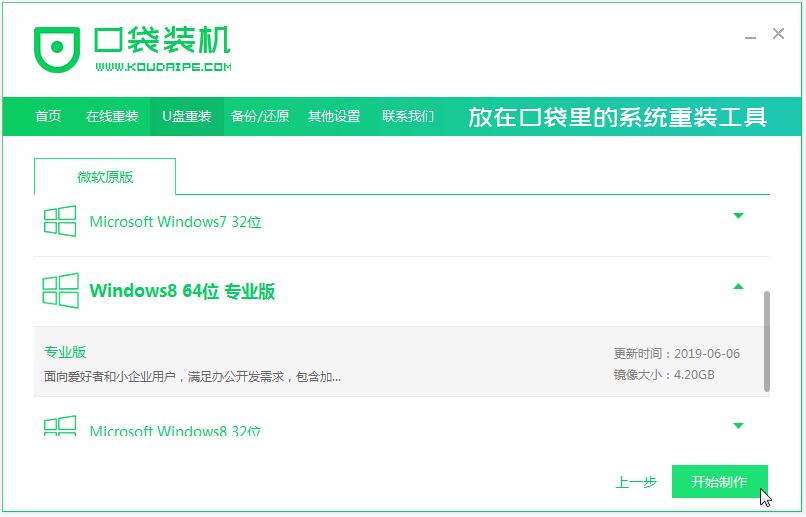
1、重启戴尔电脑,按下相应的按键(通常是F2或Delete键)进入BIOS设置。
2、在BIOS设置中,找到启动选项,并将U盘或光盘设置为首选启动设备。
1、重启电脑,系统会自动从U盘或光盘启动。
2、按照屏幕上的提示,选择语言、时区等设置,并点击“下一步”。
3、选择“自定义安装”选项,然后选择要安装系统的磁盘。
4、点击“格式化”按钮,将磁盘清空,并进行系统安装。
5、按照屏幕上的提示,完成系统安装过程。

1、在系统安装完成后,需要安装戴尔电脑的驱动程序,以确保硬件正常工作。
2、可以从戴尔官方网站下载最新的驱动程序,并按照提示进行安装。
3、安装其他常用软件,如浏览器、办公软件等。
1、将之前备份的重要数据复制到新系统中。
2、确保数据完整性和正确性。
结论:
通过以上步骤,我们可以成功地重装戴尔电脑的Windows 10系统。在重装系统之前,一定要备份重要的数据,以免丢失。同时,安装驱动程序和常用软件也是重装系统后的必要步骤。希望本文对大家有所帮助。更多关于电脑重装系统的方法步骤,我们还可以在“口袋装机官网”内查看。